Kaip įjungti arba išjungti peradresavimo stebėjimo programų blokavimą naudojant „Mozilla Firefox“ patobulintą stebėjimo apsaugą 2.0
„Mozilla“ pristatė „Enhanced Tracking Protection (ETP) 2.0“ funkciją „Mozilla Firefox 79“. Nuo šios dienos įmonė pradeda diegti naują apsaugą „Redirect Tracker“, kuri apsaugo vartotoją nuo stebėjimo naudojant specialų viduryje esantį URL, vadinamą „Bounce“. sekimas.
Reklama
kaip pašalinti neseniai žiūrėtą „Netflix“
„Firefox 79“ pristatė patobulintą stebėjimo apsaugą 2.0, kuri apima nepageidaujamų pirmosios šalies slapukų apsaugą. Tai įgalinta pagal nutylėjimą. Naršyklė naudojaAtsijungti.meaptikti sekėjams skirtus slapukus, taip pat juos automatiškai pašalinti kasdien. Pagal numatytuosius nustatymus ši parinktis nustatyta į suderinamumo režimą, tačiau vartotojas gali ją pritaikyti pasirinkdamas vieną iš galimų parinkčių.
![]()
Be slapukų valymo, „Firefox 79“ apima dar vieną parinktį kaip patobulintos stebėjimo apsaugos 2.0 dalį. Jis blokuoja peradresavimo sekėjus.
Nukreipti stebėjimą
Nukreipti stebėjimąyra piktnaudžiavimas kelių svetainių naršymu, kai stebėjimo priemonė trumpam nukreipia vartotoją į savo svetainę, kad galėtų naudoti pirmosios šalies saugyklą tam vartotojui stebėti visose svetainėse. Nukreipti stebėjimo įrankius verčia jus nepastebimai ir trumpam sustoti savo svetainėje kaip žiniatinklio naršymo dalį. Taigi užuot naršę tiesiai iš apžvalgos svetainės į mažmenininką, pirmiausia pereisite prie peradresavimo stebėjimo priemonės, o ne pas mažmenininką. Tai reiškia, kad stebėjimo priemonė įkeliama kaip pirmoji šalis. Peradresavimo stebėjimo priemonė susieja stebėjimo duomenis su identifikatoriais, kuriuos jie išsaugojo savo pirmosios šalies slapukuose, ir tada persiunčia jus mažmenininkui.
Nukreipkite stebėjimo apsaugą „Firefox“
Norėdami apsisaugoti nuo peradresavimo stebėjimo, „Firefox“ periodiškai išvalo slapukus ir svetainės duomenis iš stebėjimo priemonių.
kaip ekranizuoti istoriją jiems nežinant
„Firefox“ išvalys šiuos duomenis:
- Tinklo talpykla ir vaizdo talpykla
- Slapukai
- „AppCache“
- DOM kvotų saugykla („localStorage“, „IndexedDB“, „ServiceWorkers“, DOM talpykla ir kt.)
- „DOM Push“ pranešimai
- Ataskaitų teikimo API ataskaitos
- Saugos nustatymai (t. Y. HSTS)
- EME laikmenų papildinio duomenys
- Papildinių duomenys (pvz., „Flash“)
- Medijos įrenginiai
- Kilmei suteikti prieigos prie saugyklos leidimai
- HTTP autentifikavimo žetonai
- HTTP autentifikavimo talpykla
Svetainėse, kurios peradresavimus naudoja kaip savo programinės įrangos dalį, tai gali sukelti klaidingų teigiamų rezultatų ir sukelti autentifikavimo problemų, jei svetainė naudoja slapukus. Taigi, norėdamas išspręsti šią problemą, „Firefox“ automatiškai padarys išimtį, jei aiškiai bendravote su svetainės puslapiais, pvz. kurį laiką praleidote jo puslapyje, slinkote, naudojote kitas jo nuorodas ar vaizdus. Taikant tokias išimtis, pašalinimui paruošti duomenys bus saugomi 45 dienas, o ne bus ištrinti kasdien.
Šiuo metu „Mozilla“ viešai pateikia šią peradresavimo stebėjimo priemonės blokavimo funkciją. „Firefox 79“ galite jį įgalinti dabar, jei norite pabandyti. Arba galite jį išjungti, jei radote naršymo problemų.
Norėdami įgalinti arba išjungti peradresavimo stebėjimo blokavimą „Firefox ETP 2.0“,
- Atidarykite „Firefox“ naršyklę.
- Įveskite
apie: konfigį adreso juostą ir patvirtinkite savo ketinimą.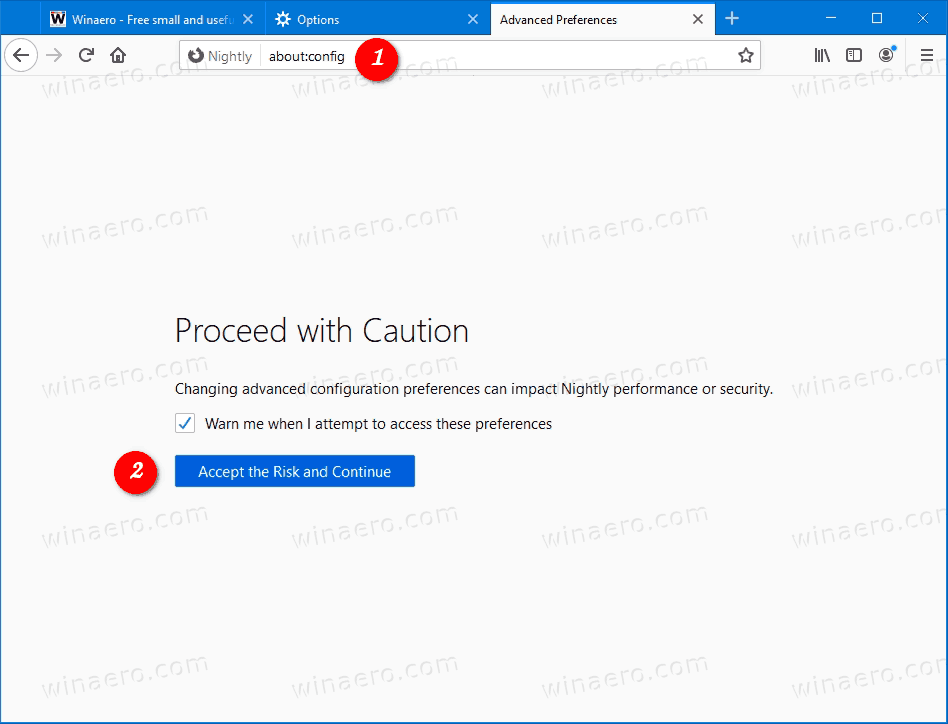
- Tipas
privacy.purge_trackers.enabledpaieškos laukelyje. - Norėdami įjungti peradresavimo stebėjimo blokavimą , nustatyti
privacy.purge_trackers.enabledįtiesa.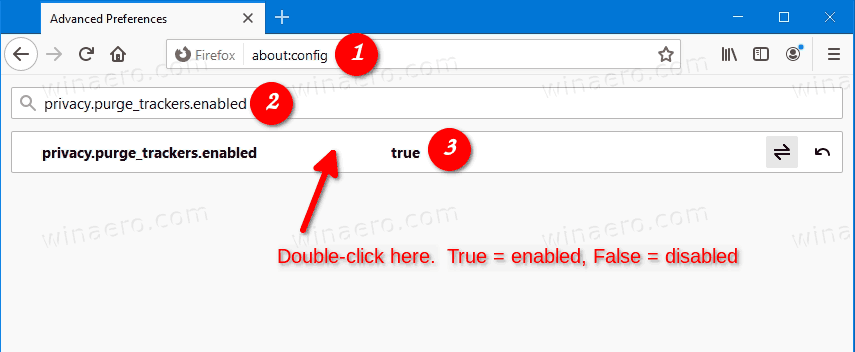
- Norėdami išjungti peradresavimo stebėjimo priemonės blokavimą , nustatyti
privacy.purge_trackers.enabledįmelagingas.
Su tavimi baigta!
Kai kurie vartotojai tikrai palankiai vertins šį „Firefox“ pakeitimą. Kiti gali manyti, kad naršyklė turėtų likti programa, rodančia tik žiniatinklio turinį, jo nekeičiant ir netaikant papildomų apribojimų. Suinteresuotiems vartotojams visada buvo plėtiniai, leidžiantys valdyti ir blokuoti sekimo priemones ir kitus interneto išteklius. Deja, šiais laikais „Firefox“ plėtiniai yra apriboti tuo, ką jie leido padaryti, o senieji geri funkcijų turtingi XUL priedai yra nebenaudojamas .
Taigi, koks jūsų požiūris į šį pokytį? Ar palaikote šį „Mozilla“ žingsnį? Pasidalykite savo nuomonėmis toliau pateiktuose komentaruose.
kaip atspausdinti kelis puslapius viename chromo puslapyje




![Nepavyko suaktyvinti korinio duomenų tinklo [Pataisymai]](https://www.macspots.com/img/smartphones/30/could-not-activate-cellular-data-network.jpg)




